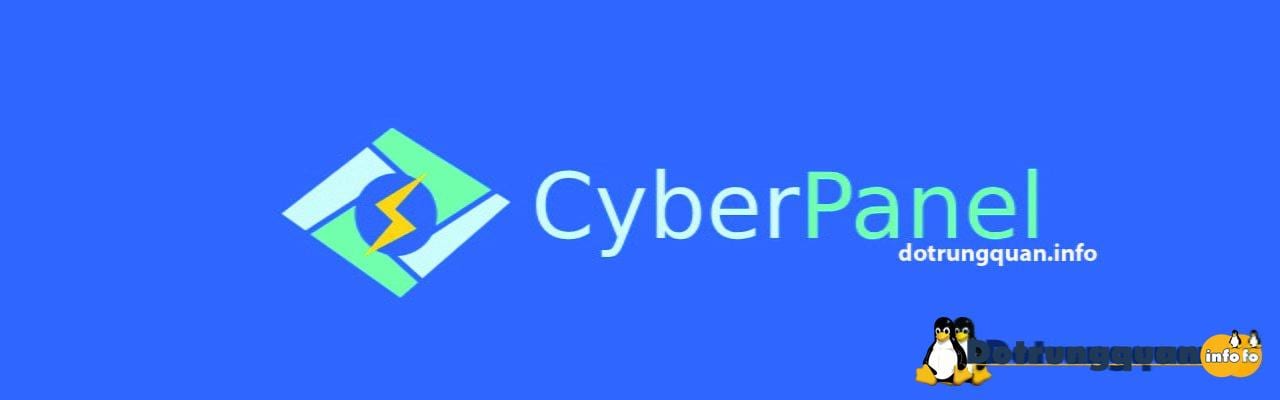Giới thiệu chung
Bạn cũng biết mổi lần đăng nhập vào quản trị, bạn phải đăng nhập qua địa chỉ ip và bị lỗi ssl nữa do ssl này là ssl tự tạo, nếu như bạn cài cho khách hàng của bạn, khách hàng không hiểu thì sẽ rất phức tạp đi.
- Ví dụ như https://103.221.220.189:8090
Thực chất CyberPanel có hỗ trợ bạn đăng nhập bằng tên miền với ssl Lets Encrypt như https://dotrungquan.info:8090. Đơn giản và dễ nhớ hơn.
Trước tiên chúng ta cần có sẵn một website với tên miền muốn dùng để truy cập vào CyberPanel.
Lưu ý: Tên miền này cần trỏ về ip máy chủ trước khi đăng ký ssl, nếu chưa được trỏ về thì ssl được sử dụng sẽ là ssl self-signed.
Các bước thực hiện
Ví dụ: Mình muốn sử dụng tên miền dotrungquan.info để đăng nhập vào CyberPanel với đường dẫn như sau https://dotrungquan.info:8090 thì mình đã làm trước hai điều sau:
Đã tạo sẵn website dotrungquan.info trên CyberPanel
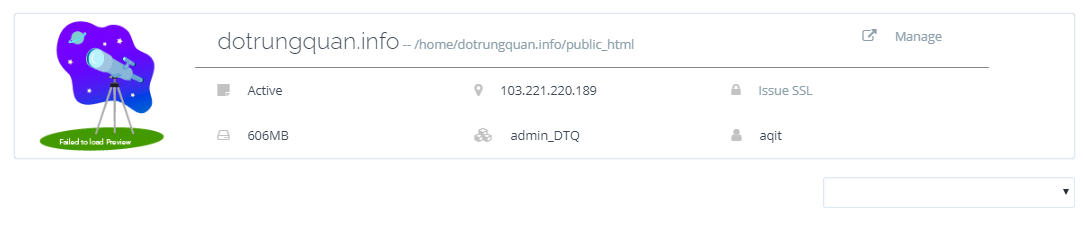
Cài đặt SSL
- Chọn SSL => Máy chủ SSL => Cấp phát SSL
Chọn tên miền bạn muốn truy cập vào CyberPanel, . Khi đã Cấp phát ssl, chúng ta đã có thể truy cập vào CyberPanel sử dụng tên miền: https://dotrungquan.info:8090
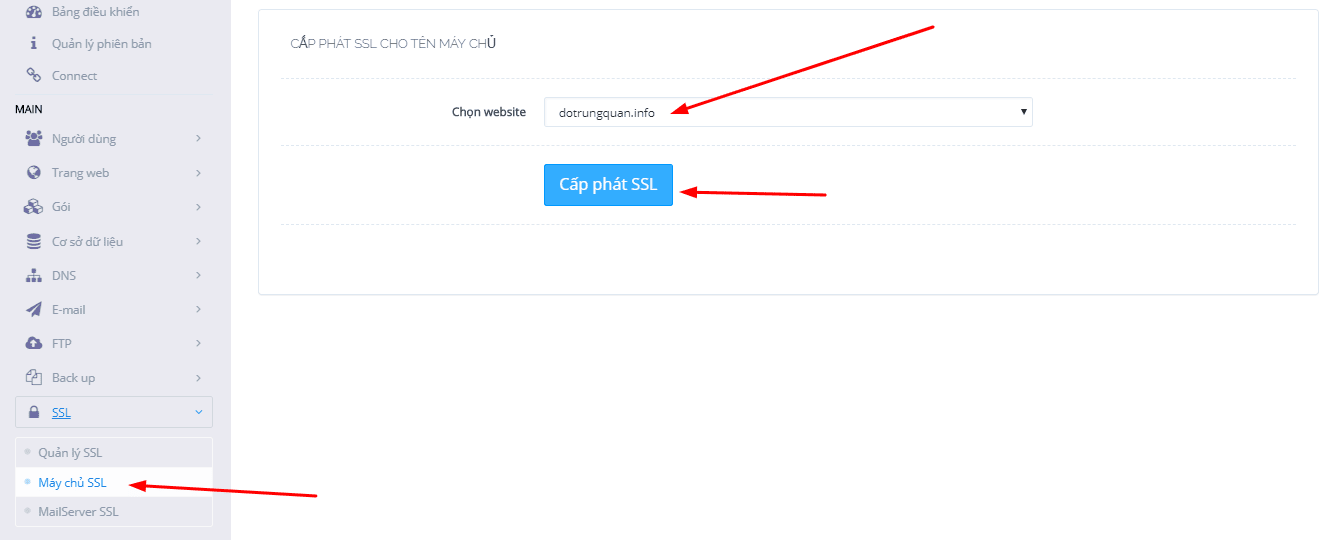
Bạn đợi một lát để cài đặt, nếu hiện như ảnh dưới là thành công nha.
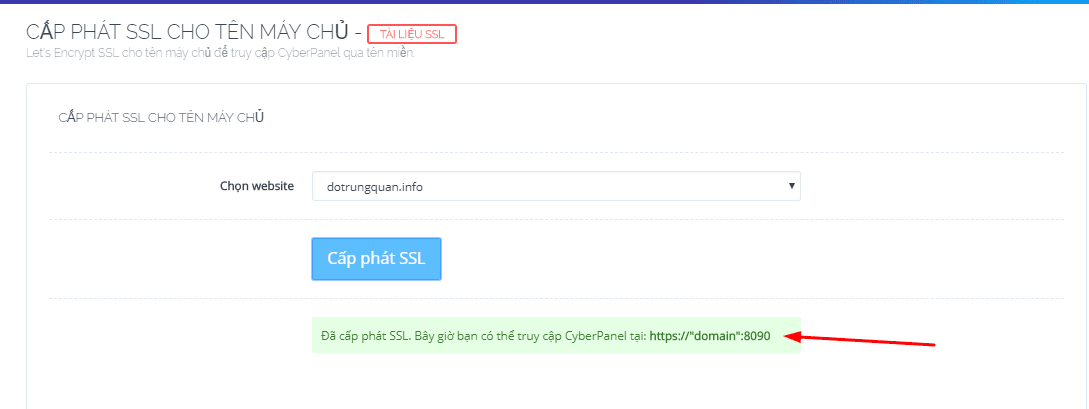
Sau đó bạn ra trình duyệt kiểm tra lại cho chắc chắc nhé.